روش های تست سلامت اس اس دی در کامپیوتر و لپ تاپ

سلامت SSD یکی از موارد بسیار مهم در کامپیوتر و لپ تاپ میباشد و تست سلامت این قطعه از اهمیت بسیار بالایی برخوردار است. در دنیای دیجیتال امروزی، SSD بخش مهمی از سیستمهای کامپیوتری ما میباشد و در فرآیند ذخیره سازی دادهها نقش بسیار مهمی دارد؛ بنابراین، تست سلامت این بخش حیاتی از کامپیوتر بسیار ضروری است. در این مقاله از تکنوسان مگ به آموزش چگونگی تست سلامت اس اس دی می پردازیم و روش های تست سلامت SSD در ویندوز را بررسی می کنیم. همچنین بهترین نرم افزار های تست سلامت اس اس دی را به شما معرفی خواهیم کرد. تا انتهای این مطلب با ما همراه باشید!
چرا باید سلامت اس اس دی را تست کنیم؟

همانطور که می دانید، اس اس دی یکی از اجزای مهم و حیاتی کامپیوتر و لپ تاپ است که نقش اصلی در ذخیرهسازی و دسترسی سریع به اطلاعات را دارد. اگر این کامپوننت به درستی کار نکند، ممکن است با مشکلات متعددی روبرو شویم. بنابراین، بررسی و تست سلامت اس اس دی از اهمیت بالایی برخوردار است. در این بخش به دلایل اصلی تست سلامت هارد اس اس دی میپردازیم.
افزایش عمر مفید اس اس دی
یکی از دلایل اصلی تست سلامت اس اس دی، افزایش عمر مفید این قطعه است. مانند هر قطعه الکترونیکی دیگری، اس اس دی نیز در طول زمان عمرش کوتاه میشود و عملکرد آن کاهش مییابد. با تست کردن سلامت SSD، میتوانیم مشکلات احتمالی را در مراحل اولیه شناسایی کنیم و با رفع آنها، عمر مفید SSD را افزایش دهیم.
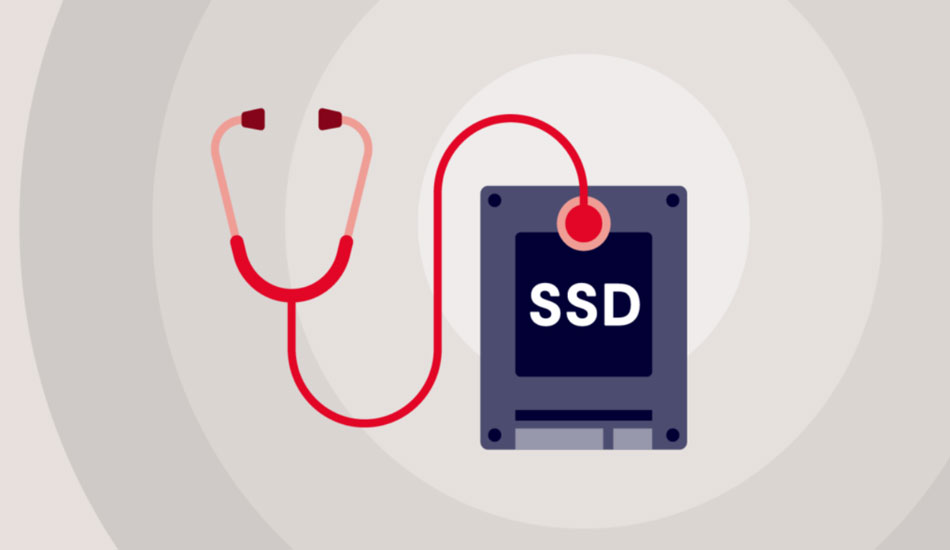
جلوگیری از دست رفتن داده ها
همانطور که میدانیم، اس اس دی یک محیط ذخیرهسازی دیجیتال است و اگر در حالت نامناسبی قرار گیرد، احتمال دارد دادههای مهم و ارزشمندی را از دست بدهیم. با تست کردن روشهای تست سلامت اس اس دی، میتوانیم از سلامت آن اطمینان حاصل کنیم و از دست رفتن دادههای مهم جلوگیری کنیم.
بهبود عملکرد کامپیوتر یا لپ تاپ
عملکرد کامپیوتر یا لپ تاپ به طور مستقیم به عملکرد SSD مرتبط است. اگر اس اس دی در حالت سالم باشد، دسترسی به اطلاعات سریعتر خواهد بود و این چیزی است که بهبود عملکرد کلی سیستم را به دنبال خواهد داشت. پس از بررسی و تست سلامت اس اس دی، اگر مشکلی وجود داشته باشد، با رفع آن، عملکرد کامپیوتر یا لپ تاپ شما بهبود مییابد.
تست سلامت اس اس دی از طریق ویندوز

ساده ترین روشی که برای تست اس اس دی وجود داشته باشد، استفاده از قابلیت های داخلی ویندوز برای اینکار می باشد. شما به راحتی می توانید با استفاده از Check Disk ویندوز اقدام به بررسی وضعیت درایو اس اس دی کنید. این روش اطلاعاتی مانند دمای SSD، تعداد دفعات نوشته شدن دیتا روی SSD و وضعیت کلی سلامت SSD را ارائه میدهند.
- برای تست سلامت اس اس دی با استفاده از Check Disk مراحل زیر را دنبال کنید:
- ابتدا در منوی Start روی Computer راست کلیک کرده و Properties را انتخاب کنید
- سپس در بخش Tools روی Check Now کلیک کنید
- در پنجره باز شده، گزینه «Automatically fix file system errors» را تیک بزنید و روی Start کلیک کنید. (این روند ممکن است چند دقیقه طول بکشد)
تست سلامت اس اس دی از طریق نرم افزار
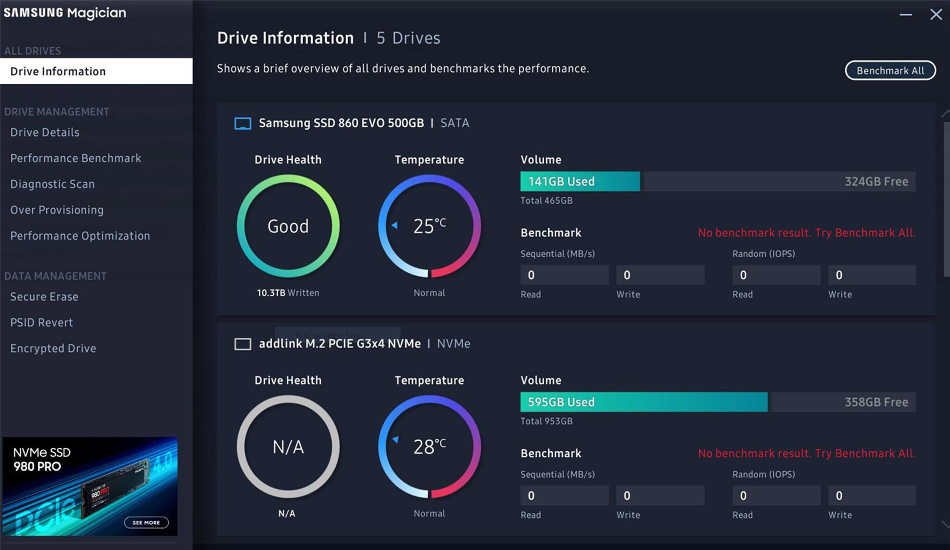
برای اینکه از عملکرد صحیح این قطعه اطمینان حاصل کنیم، جدا از روش گفته شده میتوانیم از نرم افزارهای تست سلامت اس اس دی استفاده کنیم. استفاده از این نرم افزار ها موجب می شود اطلاعات کاملی از درایو اس اس دی خود مانند عمر باقی مانده از اس اس دی، مانیتورینگ وضعیت و... داشته باشید. برخی از این نرم افزار ها علاوه بر تست اس اس دیف اطلاعات بنچمارکی اضافه تری مربوط به عملکرد سیستم نیز ارائه می دهند. در زیر با برخی از بهترین نرم افزار های تست اس اس دی ویندوز را مشاهده می کنید:
- Hard Disk Sentinel
- SSD LIFE
- CrystalDiskMark
- Samsung Magician
- Intel SSD Toolbox
- AS SSD Benchmark
چگونه از این نرم افزار ها استفاده کنیم؟
برای استفاده از این نرم افزارها، پس از نصب و اجرای آنها، باید اس اس دی مورد نظر برای تست را انتخاب کنید. برخی از این نرم افزارها به صورت خودکار اطلاعات مربوط به سلامت اس اس دی را جمعآوری و نمایش میدهند. برخی دیگر نیز امکان اجرای تستهای مختلفی را برای بررسی عملکرد اس اس دی در شرایط مختلف فراهم میکنند.
هنگام تفسیر نتایج تست سلامت اس اس دی، باید به چندین عامل توجه کنید. اولین چیزی که باید به آن توجه کنید، بررسی وضعیت سلامت کلی اس اس دی است. این وضعیت معمولا با رنگهای سبز (سالم)، زرد (مشکلات احتمالی) و قرمز (نیاز به تعویض) نمایش داده میشود. همچنین، میزان عمر باقیمانده از اس اس دی، تعداد بارهای نوشته شده بر روی اس اس دی و همچنین تعداد خطاهایی که در حین عملیات خواندن و نوشتن رخ داده است، باید مورد بررسی قرار گیرد.
جمع بندی
همانطور که به آن اشاره کردیم، برای حفظ سلامت و کارایی ssd، باید به طور منظم آن را تست و بررسی کنیم. همچنین نحوه تست سلامت اس اس دی به ما کمک میکند تا مشکلات احتمالی را بیابیم و به سرعت آنها را حل کنیم. علاوه بر این، استفاده از نرم افزارهای تست سلامت اس اس دی میتواند در فهم بهتر وضعیت کلی SSD و پیشگیری از دست رفتن دادهها موثر باشد. در نهایت، برای حفظ سلامت طولانی مدت SSD، توصیه میشود که از راهکارهایی مانند آپدیت کردن نرمافزار کنترلکننده SSD استفاده کنیم. این راهکارها کمک میکنند تا عمر SSD را افزایش دهیم و از بروز مشکلات عملکردی جلوگیری کنیم. شما میتوانید نظر و پرسش خود را در بخش کامنتها با ما به اشتراک بگذارید.








